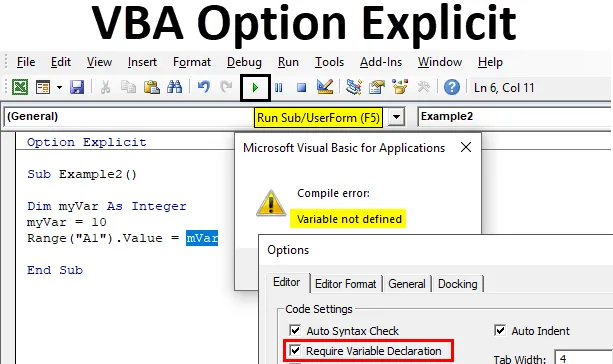
Опција Екцел ВБА експлицитна
Опција Изричито у ВБА користи се за обавезно дефинирање варијабли током писања кодова. Могуће је да програмер може погрешно написати променљиву или заборавити да дефинише променљиву у свом коду. Код неће показати грешку и покренут ће се, али ћемо добити резултат. Ако имамо вишеструке кодове као што су хиљаде редака кода и имамо само веома мало променљивих које остају недефинисане или погрешно написане, тада ће бити врло напоран задатак да се проверавају сваке линије кода изнова и изнова. Да се не би сусрео са таквом ситуацијом, ВБА је обезбедио решење названо опционална експлицитна изјава. Та је изјава присутна на врху кода, па обавезно било ког корисника да дефинира варијаблу. Такође, друга значајна карактеристика ове изјаве је та што она наглашава променљиву која није дефинисана.
Методе коришћења опције експлицитне у ВБА
Сада постоје две методе за коришћење ове функције у ВБА.
Метода бр. 1
Први метод је да једноставно можемо написати опцију изјаве експлицитну на врху нашег подпроцесера и наставити са остатком нашег кода, као што је приказано на слици испод.
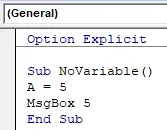
Можемо видети плаву изјаву написану као горе наведена опција. Ако покренемо код, добићемо грешку на следећи начин.
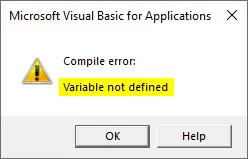
Метода бр. 2
Сада то не значи да морамо написати изјаву Изричито на свакој страници нашег кода. Можемо поставити нека упутства за ВБА која ће ову изјаву аутоматски уметнути у све наше модуле. Следите следеће кораке:
Корак 1: Из заглавља ВБ Едитора кликните на картицу Алати, а из приказаних опција кликните на Опције као што је приказано у наставку.
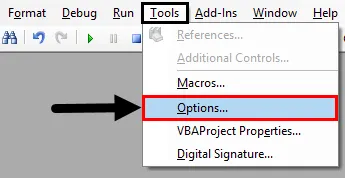
Корак 2: Након клика на Опције, отвориће се оквир чаробњака као што је приказано испод.
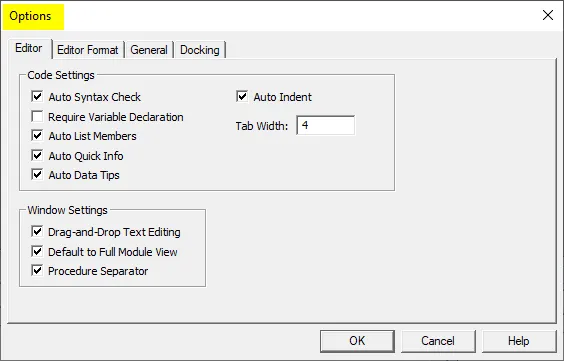
Корак 3: Изаберите опцију за „ Захтевај променљиву изјаву “, а затим притисните ОК.
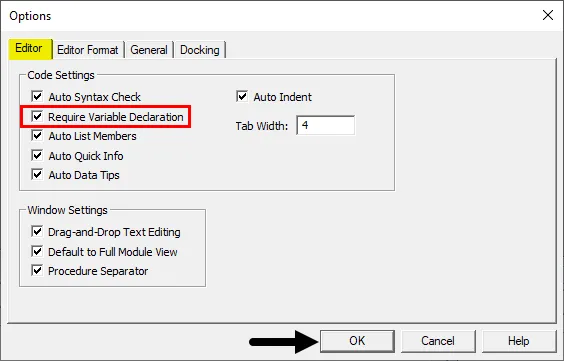
Поново покрените модул да бисте видели промене у ВБ Едитору. Сада ће у било којем модулу опција ВБ експлицитна бити доступна у ВБ Едитору.
Како се користи експлицитна изјава опције Екцел ВБА?
Научићемо како се користи експлицитна изјава ВБА Оптион са неколико примера у Екцелу.
Овде можете преузети овај експлицитни Екцел предложак опције ВБА овде - ВБА опција експлицитни предложак ЕкцелаЕкцел ВБА опција експлицитна - пример бр. 1
Сада ћемо прво искористити ову експлицитну изјаву ВБА опције у основном макронаредби која је из командног дугмета. Следите доле наведене кораке за коришћење експлицитне изјаве о опцији ВБА:
1. корак: Идите на картицу програмера, пронађите одељак Контроле, а затим кликните на Убаци као што је приказано испод.
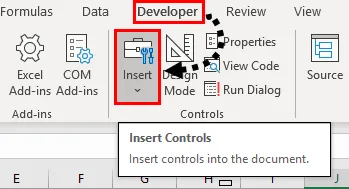
Корак 2: Уметните ново командно дугме са Ацтиве Кс контрола као што је приказано у наставку.
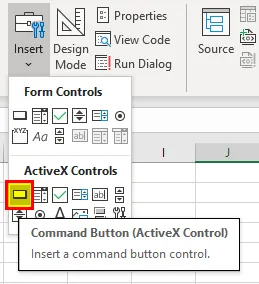
Корак 3: Нацртајте командно дугме преко листа било где као што је приказано у наставку.
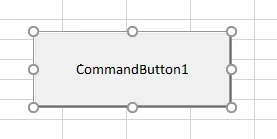
Корак 4: Сада двапут кликните на командно дугме које ће отворити прозор ВБ Едитор кода за дугме на следећи начин,
Шифра:
Приватни Суб ЦоммандБуттон1_Цлицк () Крај Суб
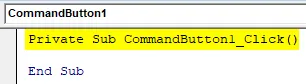
Корак 5: Сад ставимо узорак кода као што је приказано у наставку.
Шифра:
Привате Суб ЦоммандБуттон1_Цлицк () А = 5 МсгБок 5 Крај Суб
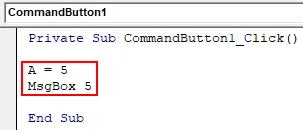
Корак 6: Сада на картици програмера кликните на режим дизајнирања који ће омогућити кликом на дугме.
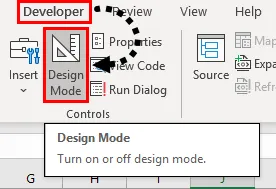
Корак 7: Сада покрените горњи код кликом на командно дугме на радном листу и видите резултат на следећи начин.
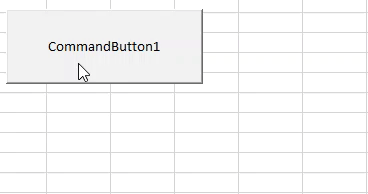
Корак 8: Сада ћемо користити израз, Изричито експлицитно пре нашег подпроцедура, као што је приказано у наставку.
Шифра:
Опција Изричит приватни Суб ЦоммандБуттон1_Цлицк () А = 5 МсгБок 5 Крај Суб

Корак 9: Сада поново притисните командно дугме и можемо видети грешку компилације на следећи начин.
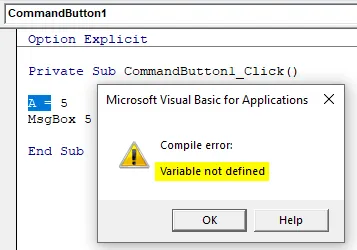
Такође наглашава променљиву која није дефинисана.
Опција Екцел ВБА експлицитна - пример бр. 2
Сада уместо да пишемо ову изјаву пре сваког кода, упутимо екцел да обавезно дефинише променљиве из горе описаног поступка. Следите доле наведене кораке за коришћење експлицитне изјаве опције ВБА.
Корак 1: Уметните нови модул са картице Уметање као што је приказано у наставку.
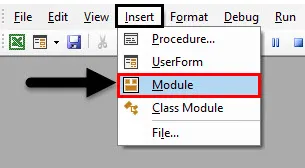
Наш модул можемо видети на картици пројекта ВБА као што је приказано у наставку.
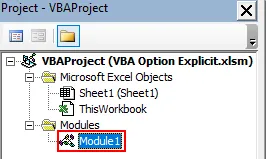
Корак 2: Сада упишите следећи код у модул који смо управо уметнули.
Шифра:
Под-пример2 () Дим миВар Ас Интегер миВар = 10 домет ("А1") Вредност = мВар Крај Суб
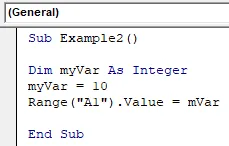
Видимо да смо правилно написали свој код и дефинисали променљиву користећи Изјаву Дим тако да технички требамо имати вредност А1 у радном листу 10.
Корак 3: Покрените код притиском на тастер Ф5 и погледајте резултат.
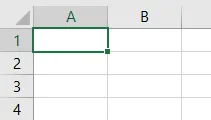
У ћелији А1 нема вредности, а ни наш код нам није покренуо грешку. Те ствари се врло лако пропуштају. Ако пажљиво погледамо наш код, можемо видети да сам погрешно написао своју променљиву у коду.
Корак 4: Омогућимо сада могућност да захтевамо дефинисање променљивих из одељка са алаткама.
Шифра:
Опција експлицитни Суб Екампле2 () Дим миВар Ас Интегер миВар = 10 Распон ("А1") Вредност = мВар Крај Пот
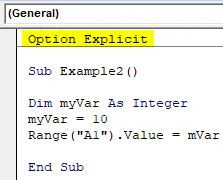
Корак 5: Покрените код притиском на тастер Ф5 и погледајте резултат.
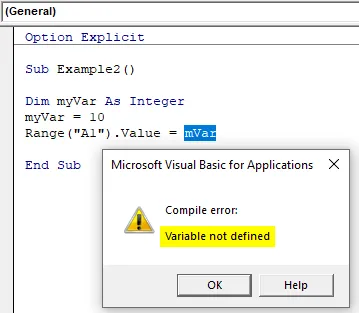
Сада нам екцел показује грешку што мВар променљива није дефинисана.
Корак 6: Сада исправите грешку.
Шифра:
Опција експлицитни Суб Екампле2 () Дим миВар Ас Интегер миВар = 10 Распон ("А1") Вредност = миВар Крај Пот
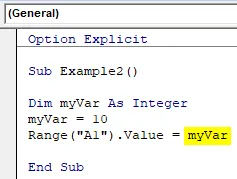
Корак 7: Покрените код притиском на тастер Ф5 или кликом на дугме Покрени и погледајте резултат у листу 1 ћелије А1 на следећи начин.
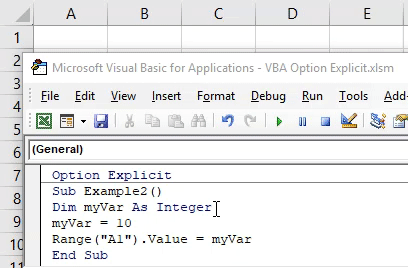
Ствари које треба запамтити
- Опција Изричите изјаве чине ВБА обавезном за проверу да ли је корисник дефинисао сваку променљиву или не.
- Враћа грешку компилације сваки пут када се нађе недефинирана варијабла.
- Опција ВБА Експлицитна изјава такође наглашава недефинисану променљиву.
- Препоручује се употреба Оптион Екплицит изјава у свим ВБА пројектима.
Препоручени чланци
Ово је водич за експлицитне опције ВБА. Овде смо расправљали о томе како користити опцију Екплицит Статемент у Екцел ВБА заједно са практичним примерима и довнлоад-ом Екцел предлошка. Можете и да прођете кроз друге наше предложене чланке -
- ВБА Сачувај као
- Опција пречице за Екцел Пасте
- ВБА ДатеВалуе
- Екцел брза анализа
- Променљива декларација у ВБА